Honor 9 lite как сделать скриншот
Обновлено: 07.07.2024
Скриншот на Хуавей Хонор несколько простых способов. На этой странице вы найдете информацию о том, как сделать скриншот на Honor 9 и подобных Андроид устройствах. Сохранить снимок с экрана Honor можно несколькими способами, можно не только просто заскринить экран, но и сделать длинный скриншот с прокруткой экрана, например, когда нужно сделать скриншот всей интернет страницы.
Способ первый обычно подходит ко всем Андроид смартфонам и планшетам, в том числе и Хонор. Необходимо одновременно нажать и держать кнопку "Питание" и кнопку "Уменьшение громкости" несколько секунд. При удачном снятии скрина вы увидите уведомление на экране и услышите щелчок как при съемке фотографий. Если вы впервые делаете скриншот на смартфоне, то возможно придется сделать несколько попыток.
Второй способ так же позволяет задействовать функцию скриншот на некоторых смартфонах Huawei Honor. Нужно нажать и держать кнопку "Питание/включение" пока на экране не появится меню где в списке необходимо выбирать "Скриншот" напротив которого будет видна иконка с ножницами. Этот способ поддерживают не устройства, но можно попробовать все возможные варианты и выбрать более удобный.

Способ третий. Чтоб снять скриншот всего экрана Хонор 9 необходимо открыть панель уведомлений и быстрого доступа на телефоне потянув от верхней части экрана вниз, после чего нажимаем на этот значок и готово.
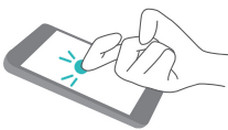
Четвертый способ позволяет делать скриншот на Honor с помощью костяшки пальца. Чтоб сфотографировать экран нужно дважды коснуться (постучать легонько) костяшками пальца экрана, как показано на прикрепленной картинке ниже.
Пятый способ дает возможность делать скриншот части экрана смартфона. Нужно коснуться костяшкой пальца экрана Хонор 9 и не отпуская обвести требуемую часть. В скриншоте сохраняется то, что внутри обведенной вами линии. Смотрите ниже на картинку, вы можете вверху экрана выбрать одну из предложенных форм, которую вы хотите, чтоб сохранился скриншот. Для сохранения скрина нажмите на этот значок .
Шестой способ как делать длинные скриншоты на Huawei Honor, можно с помощью значка или костяшки пальца.
Открываем на смартфоне панель уведомления потянув экран от верхней части вниз и нажимаем на эту иконку и у нас получается обычный скриншот. Далее нам необходимо нажимать на эту иконку после чего вы увидите как по мере съемки длинного скриншота экран начнет автоматически прокручиваться. (Внимание важно! После съемки скриншота на значок необходимо нажимать не позже 3 секунд).
Чтоб сохранить длинный скриншот с экрана Хонор 9 с костяшкой пальца вам нужно коснуться экрана костяшкой своего пальца и не отпуская нарисовать букву "S" после чего убираем палец. Далее вы увидите, как на экране начнется автоматическая прокрутка. Когда вы увидите, что вам достаточно той части скриншота, который уже прокрутился можете остановить прокрутку прикоснувшись к экрану после чего скриншот будет сохранен на телефоне.

Снятый с экрана Хонор 9 скриншот можно при необходимости сразу отредактировать, для этого нажмите на этот значок и сохраняем его. Все снятые скриншоты смотрите в галерее там, где обычно вы смотрите другие фотографии.
Надеюсь информация как делать скриншот на Хонор 9 оказалась полезной для вас. Не забудьте оставить отзыв и указать модель своего смартфона или планшета, а так же способ который подошел к вашему устройству, чтоб и другим посетителям сайта осталась от вас полезная информация.
- Мы будем рады, если вы оставите отзыв, полезную информацию или советы.
- Спасибо за отзывчивость, взаимную помощь и дополнительную информацию.
Добавить отзыв, дополнение к статье или полезный совет по теме страницы.


Отвечая на вопрос: как сделать скриншот на Хонор 9 лайт, кратко и наглядно изложу варианты выполнения поставленной задачи. В целом, статья будет полезна не только владельцам данной модели смартфона, но и владельцам гаджетов Huawei с оболочкой операционной системы EMUI.
С помощью функции
На панели уведомлений (чтобы открыть, потяните пальцем сверху экрана, вниз) есть функция "Скриншот".
Если она не выведена на панель, ее можно самостоятельно установить, нажав на кнопку "Редактирование" (в правом верхнем углу "карандаш с линией").
Перетащите нужную вам функцию на активную панель уведомлений и нажмите "назад".
Чтобы сделать скрин, откройте панель уведомления и нажмите на кнопку "Скриншот". Панель уведомления закроется и моментально создаться скрин экрана.
Совет! Все сделанные скриншоты на Huawei Honor 9 Lite, по умолчанию, хранятся в памяти устройства, в директории Внутренняя память\Pictures\Screenshots.С помощью механических кнопок
Комбинация, состоящая из двух нажатых одновременно клавиш "громкость вниз + включение экрана" моментально создает скрин.
- Клавиша громкости вверх + клавиша включения экрана - включение функции записи видео с экрана смартфона.
- Клавиша громкости вверх + клавиша громкости вниз - включение функции Talkback (озвучивание текста на экране).
Умный снимок
Устройство подерживает более десятка различных жестов, среди которых есть снимок экрана тремя пальцами. Чтобы его сделать:
- Перейдите в "Настройки" - "Управление" - "Движения".
- Откройте пункт "Скриншот тремя пальцами".
- Активируйте движение.
Как сделать длинный скриншот на Хонор 9 Лайт?
Полезная функция, если нужно заскринить полностью длиннопост или большую статью, которая точно не поместится на одной области экрана "без прокрутки вниз".
Для этого, создаем скриншот, а затем нажимаем "длинный скриншот".
Смартфон, в автоматическом режиме делает склейку между фотографиями, пока не достигнут будет предел (максимум 10 фото) или пока вы не остановите это дело самостоятельно.
Скриншот можно делать на любом устройстве, а Хонор – не исключение. Как сделать скриншот на телефоне Хонор встроенными функциями.
Как сделать скрин на телефоне Хонор
Чтобы сделать скриншот на телефоне хонор, можно выбрать разные способы:
- Использовать кнопки;
- При помощи настроек клавиш;
- Используя быстрый доступ;
- Использовать костяшки пальцев.
Причем пользователь может сделать не только простой скриншот, но и разные виды: частичный или же длинный. Не каждый смартфон компании поддерживает разные виды скриншотов, однако, можно приспособиться к каждому. Стоит посмотреть каждый способ детальнее.
С помощью кнопок
Способ очень простой и самый распространенный. Его можно встретить на каждом мобильном телефоне Honor. Алгоритм достаточно просто. Он заключается в том, что пользователю необходимо зажать две кнопки:
- Уменьшения громкости;
- Блокировки экрана смартфона.

После этого гаджет автоматически сам сделать скрин. В этом нет никаких проблем, снимок рабочей зоны будет сохранен в соответствующий раздел на устройстве, о котором стоит поговорить подробнее далее.
Данный метод лучше всего подойдет тем, кто любит мобильные игры. Так как он не требует вызова дополнительного экрана, а уж тем более посторонних параметров. Также способ подойдет тем, кто смотрит видео, так как не всегда удобно отвлекаться от воспроизведения, опускать шторку или же запускать дополнительные настройки.
Данный алгоритм при помощи кнопок выполняется на всех устройствах от компании Андроид и не только. Иногда могут использоваться отличные друг от друга качельки, кнопки, однако, сам процесс не меняется: одновременное зажатие и удержание.
Через быстрый доступ
Еще один действенный способ – использовать кнопки быстрого доступа. Операционная система Android обладает тем, что может иметь панель в шторке, состояния которая позволяет на определенное время вызвать настройки, а после закрыть её. В простонародье такую шторку состояния называют «шторкой». Она опускается точно так же, как и шторка, отсюда такое название. Движение простое и быстрое.
В панели быстрого доступа можно настроить то, чтобы сделать снимок экрана. Изначально данного элемента может и не быть, однако, часто производители заранее добавляют такой элемент, как «Скриншот».
Чтобы вызвать это действие при помощи панели быстрого доступа, пользователю необходимо:

- Вызвать панели быстрого доступа при помощи взмаха сверху вниз;
- После этого найти кнопку под названием «Скриншот»;
- Остается только тапнуть на неё.
Способ рабочий только с теми программами, которые поддерживают то, чтобы экран на какое-то время переходил в состояние шторки. Некоторые программы могут блокировать доступ к этой шторке.
Тремя пальцами
Мультитач – это то, что поддерживает большинство телефонов компании Хонор и Хуавей. Стоит отметить, что при помощи данного способа можно управлять устройство по – разному, используя отличные друг от друга клавиши и многое другое. Среди прочего это позволяет разнообразить снимки дисплея, сделать доступ к снимкам проще. Для того, чтобы использовать мультитач, пользователю необходимо всего лишь притронуться и провести тремя пальцами по экрану, чтобы сделать снимок. Как только действие будет совершено, система сделать снимок дисплея.
Стоит помнить о том, что для начала необходимо активировать данную функцию, только после этого использовать её. Как ктивировать мультитач, можно посмотреть данное видео
Однако, алгоритм простой и его можно объяснить и без видео:

- Заходим в приложение «Настройки». Они находится на главном экране;
- После этого переходим в пункт «Управление». Располагается в системе;
- Далее пользователю необходимо выбрать пункт «Движения»;
- Находим строчку «Создание скриншота тремя пальцами»;
- После этого передвигаем кнопку в активное состояние при помощи проведения пальцами по экрану.
Как видно, активировать мультитач не так сложно, а после он упростит пользовательскую жизнь.
Костяшками пальцев
Интеллектуальный screenshot – это еще одна функция, доступная от компании Хонор. Для использования интеллектуальных технологий, достаточно дважды коснуться экрана в центре.
Обратите внимание! Метод удобен и его превосходство заключается в том, что пользователь может сделать скриншот выделенной области. Для этого достаточно костяшкой обвести тот фрагмент, который необходимо запечатлеть.
Программа не работает автоматически, поэтому, как и с мультитачем, её необходимо активировать. Для этого достаточно
- Перейти в настройки на главном экране;
- Открыть раздел с управлением;
- Выбрать папку «Движения»;
- После этого тапнуть на «Умный скриншот»;
- Активировать функцию при помощи перевода ползунка в активное состояние.

Технология очень удобная и настраивается быстро. С ней не должно быть проблем в дальнейшем.
Как сделать длинный скриншот
Как говорилось ранее, телефоны Хуавей поддерживают функцию создания длинных скриншотов. Это такой процесс снятия не только фото видимой области, но и той, которая выходит за границы дисплея. Это достаточно полезная функция, так как пользователь может снимать не только один фрагмент, но и в целом пролистывать его. Очень удобно для изображения документа. Стоит отметить, что в дальнейшем не нужно будет объединять многочисленные элементы скриншота в одно изображение.

Чтобы запечатлеть документ целиком, стоит использовать шторку. При запуске приложения «Скриншот» из меню экрана быстрого доступа можно найти пункт «Длинный скриншот». При помощи тапа пальца пользователь активирует функцию, начнется прокрутка изображения, пользователь получит готовое фото.
Стоит отметить, что для завершения процесса достаточно завершить прокрутку приложения при помощи одного нажатия пальца. Если нужно запечатлеть целое приложение, просто стоит подождать окончания прокрутки.
Как сделать частичный скриншот
Немного частичного скриншота уже упоминалось ранее в разделе «Скриншот при помощи костяшек пальцев». Для этого нужно костяшкой обвести определенную область, которая нужна буде пользователю. В итоге пользователь получит итоговое фото.
Важно! Данное изображение полностью регулируется пользователей. После определения формы пользователь увидит прямоугольную форм, края которой можно растягивать.
Обведенный участок должен иметь геометрическую форму, поэтому система телефона сама подстроит все под прямоугольник или же квадрат. Все зависит от того, что выбрал ранее пользователь.
Как на телефоне Хонор сделать скриншот экрана с помощью приложения
Еще один вариант – это использовать разные приложения. Стандартные средства от компании не всегда позволяют сделать нужное изображение. Стандартные функции имеют такие недостатки:
- Нельзя редактировать полученное фото;
- Не очень удобно определять размер захватываемой области;
- Часто используется тот путь, который установлен по умолчанию.
Решить проблему и расширить возможности устройства можно при помощи программ, которые устанавливаются дополнительно. Они созданы специально для снимков дисплея.

Еще одна популярная программа – это Touchshot. С её помощью можно создать разные скриншоты, отредактировать их в дальнейшем. Например, даже на модели 7А Хонор можно использовать программу. Очень удобно и практично.

Где найти скриншоты
Во всех смартфонах по –разному хранятся скриншоты. Как правило, самые распространенные места по хранению находится в специальной папке Screenshot. Находится в галереи, в системном приложении в папке «Картинки». Получить доступ к скриншотам можно, как и через галерею, так и через диспетчер файлов.
Современный смартфон обладает рядом полезных функций. Например, владелец мобильного устройства в любой момент может сделать скриншот экрана. Выполнение подобной операции поможет, когда пользователь найдет интересную информацию и захочет ее запечатлеть. В такой ситуации не придется фотографировать экран на другой девайс, поскольку достаточно будет сделать скриншот на телефоне Huawei Honor 9 Lite.
Когда можно сделать скриншот на Huawei Honor 9 Lite
Производитель телефона не ограничивает владельца вариантами создания скрина. Сделать скриншот можно в абсолютно любой момент: во время просмотра фильма, игрового процесса или переписки в мессенджере. Главное условие для получения снимка – смартфон должен быть включен и разблокирован.
Создание скриншота на Huawei Honor 9 Lite при помощи клавиш
Самый простой способ создать скрин экрана – воспользоваться определенной комбинацией клавиш:
- Открыть раздел меню, который нужно запечатлеть.
- Одновременно зажать кнопку питания и нижнюю качельку регулировки громкости.
После выполнения указанных действий в нижней части экрана появится графическое уведомление об успешном создании скрина. Получившийся кадр можно сразу же открыть, нажав на его иконку после зажатия клавиши понижения громкости и кнопки питания.
Если снимок экрана на Huawei Honor 9 Lite сделать не получается, рекомендуется ознакомиться с альтернативными комбинациями кнопок, которые приведены в этом материале. Кроме того, существуют и другие способы создания скрина без использования клавиш телефона.
Способ создания скриншота через панель уведомлений
Этот способ будет лучшим выходом из ситуации, когда кнопки смартфона по какой-либо причине не работают, и скрин не создается. В качестве альтернативного варианта предлагается выполнить следующие действия:
- Разблокировать смартфон.
- Перейти в раздел меню, где требуется сделать скриншот.
- Опустить шторку уведомлений свайпом сверху вниз.
- Нажать на иконку «Screenshot» или «Снимок экрана».
Как и в случае со снимком через горячие клавиши, уведомление о создании скрина сразу же появится на экране смартфона Андроид. Получившийся скрин можно открыть или сделать другой кадр из этого или другого меню.
Где хранятся скриншоты
Чтобы ознакомиться с получившимся снимком экрана, достаточно открыть приложение «Галерея» и перейти в альбом «Screenshots» или «Скриншоты».
Еще один способ быстро найти скрин выглядит следующим образом:
- Запустить «Проводник» или «Диспетчер файлов».
- Открыть папку «Pictures».
- Перейти в «Screenshots».
В открывшемся разделе меню появятся скрины, которые были сделаны за все время использования смартфона.
Как удалить или передать снимок экрана
В момент, когда пользователь открывает кадр через «Галерею» или «Диспетчер файлов», перед ним появляется полный функционал взаимодействия с изображением. К примеру, владелец телефона может удалить один или сразу же несколько снимков экрана в пару кликов:
- Открыть папку, где лежит скрин.
- Удержать палец на его иконке.
- Нажать кнопку «Удалить».
Еще один способ – открыть само изображение через «Галерею» и выбрать ид доступных опций параметр «Удалить». После подтверждения операции скриншот будет удален из памяти телефона.
В случае, когда требуется передать скрин через мессенджер или другим способом, можно воспользоваться той же инструкцией. Единственное отличие заключается в том, что вместо нажатия кнопки «Удалить» нужно кликнуть на «Передать», выбрать способ отправки и координаты получателя. Таким образом, отправка скрина не отличается от передачи любого другого изображения с телефона.
Читайте также:

